갤럭시 휴대폰 삼성키보드를 이용하여 사진 속 텍스트 추출. 이미지 속 글자 추출.
기술이 발달하면서 다양한 방법을 통해 글자를 추출할 수 있게 되었습니다. 구글 렌즈나 네이버 사전, 번역 어플 등을 이용할 수도 있고, chat gpt나 코파일럿을 이용하는 방법 등 취향과 상황에 맞게 텍스트를 추출하고 계실텐데요. 갤럭시 휴대폰의 삼성키보드에서도 쉽게 글자를 추출할 수 있습니다.
이게 은근히 편합니다.
보통 텍스트를 추출하는 이유는 명함이나 주소 등에서 텍스트를 추출하여 누군가에게 보내거나 입력을 할 때 사용하게 되는데, 오늘 소개해드릴 기능을 이용하시면, 굳이 다른 어플을 실행시킬 필요없이 편하게 추출이 가능합니다. 물론 일전 소개해드린 서클 투 서치(동그라미 그려서 검색) 등의 방법을 활용하셔도 되긴 하지만, 여러 방법을 알아두셨다가 취향껏 사용하시면 되겠습니다.
삼성키보드에서 텍스트 쉽게 추출하기.

평소에는 텍스트를 추출할 일이 많지는 않겠지만, 해외 여행중이시라면 이 기능이 상당히 유용하게 사용될 수 있습니다.
그랩을 불러야 하는 경우, 영미권 국가의 경우 어찌어찌 주소를 영어로 쳐 넣을 수는 있겠지만, 일본, 중국, 베트남, 태국 등의 비영어권 국가에서는 주소를 직접 입력해서 넣기가 어려운데요.
이런 경우 활용해도 좋지만, 글자를 추출하여 보내줘야 할 경우 상당히 유용하게 써먹을 수 있습니다.
사용방법은 간단합니다.
1 삼성 키보드 실행
2. 점 세개 메뉴를 선택
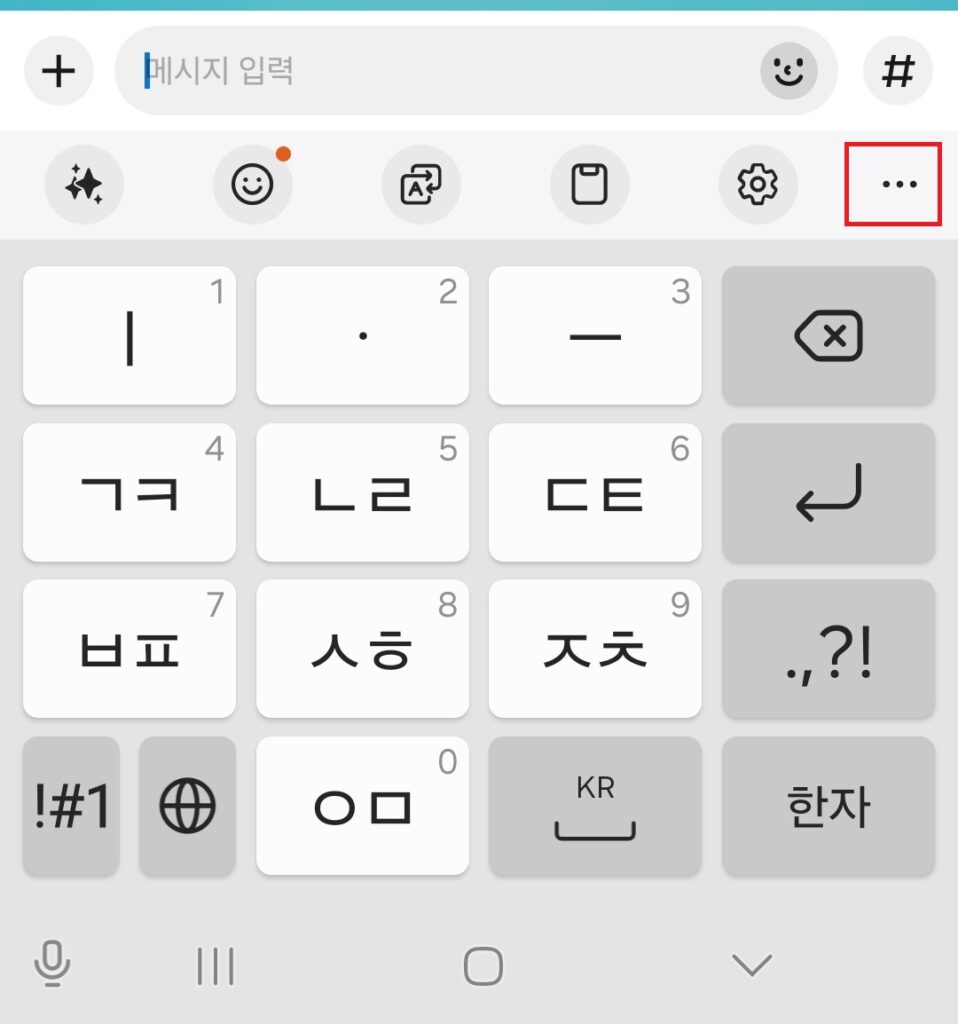
3. 텍스트 추출을 선택
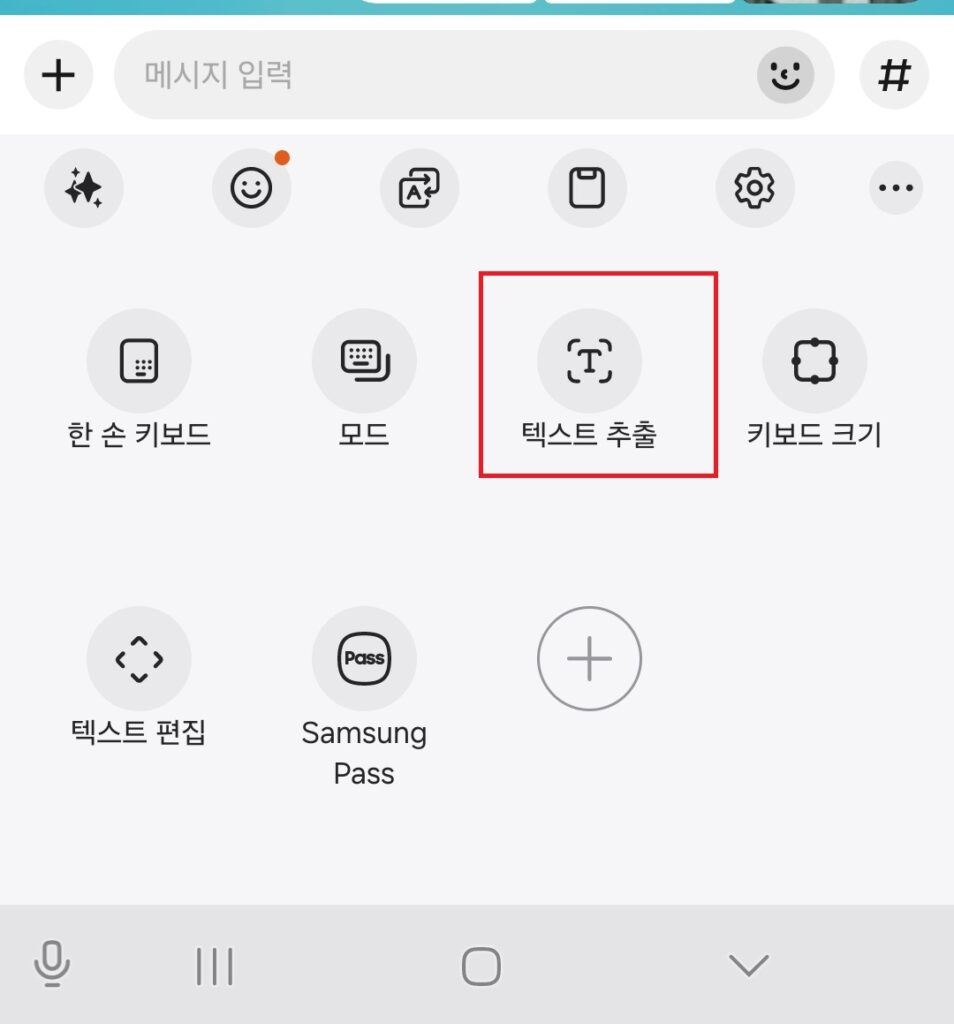
4. 카메라를 보면서 원하는 텍스트 부위를 비추가나 T아이콘을 선택
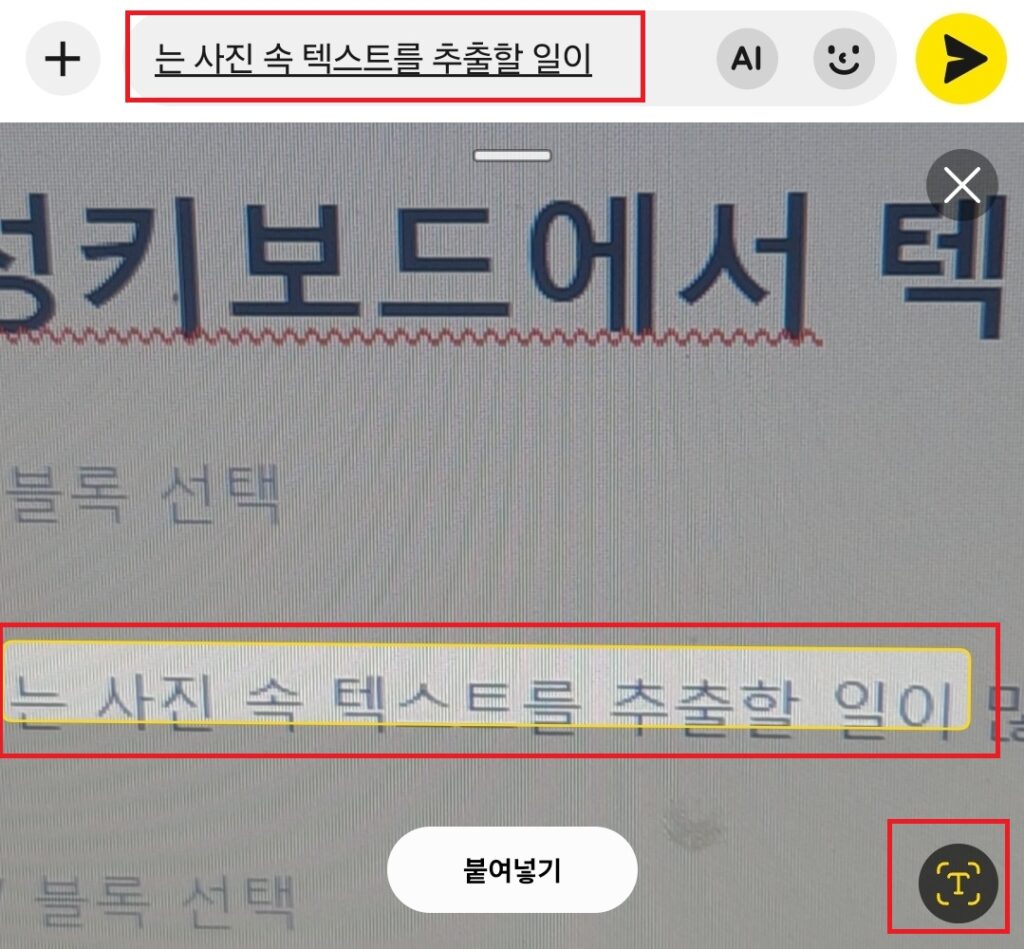
위 사진은 휴대폰으로 지금 쓰여지고 있는 블로그 글이 표시되는 모니터를 비춰준 모습인데, 휴대폰을 움직이면서 원하는 텍스트 부위를 비춰주면 상단 입력창에, 자동으로 해당 텍스트가 입력이 됩니다. 이게 번거로우신 분은 하단부의 T자 아이콘을 선택하시면 휴대폰 카메라로 비춰지는 모든 텍스트가 추출되어 상단 입력창에 자동 입력이 되므로, 이 곳에서 지우거나 덧붙여 편집을 하시면 됩니다.
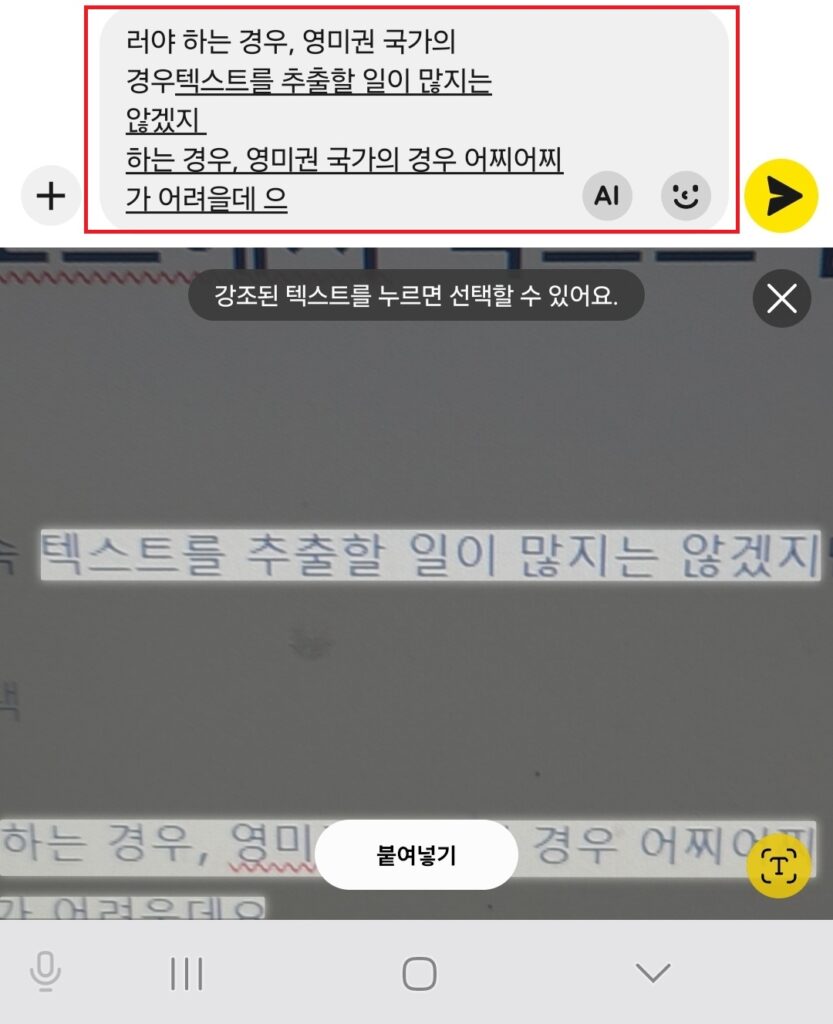
글로 쓰려니 상당히 복잡해 보이는데, 몇 번 사용해보시면 그리 어렵지 않게 활용이 가능하리라 생각합니다.
이상 갤럭시 삼성 키보드에서 텍스트를 추출하는 방법에 대한 포스팅이었습니다.



